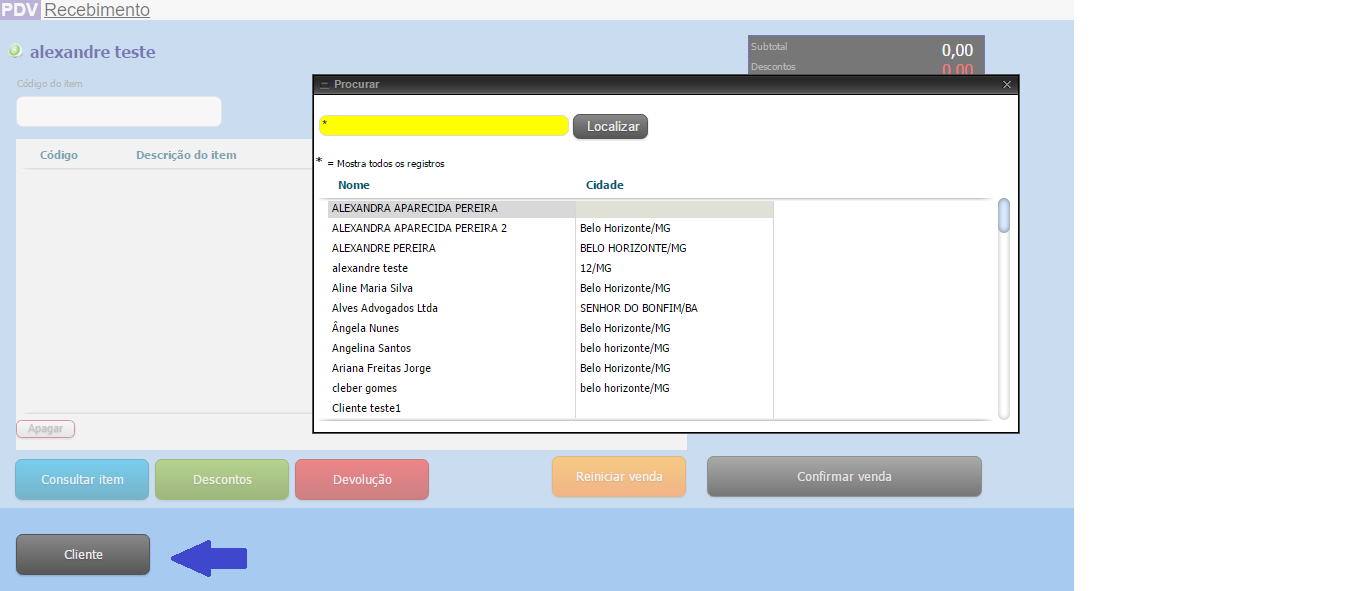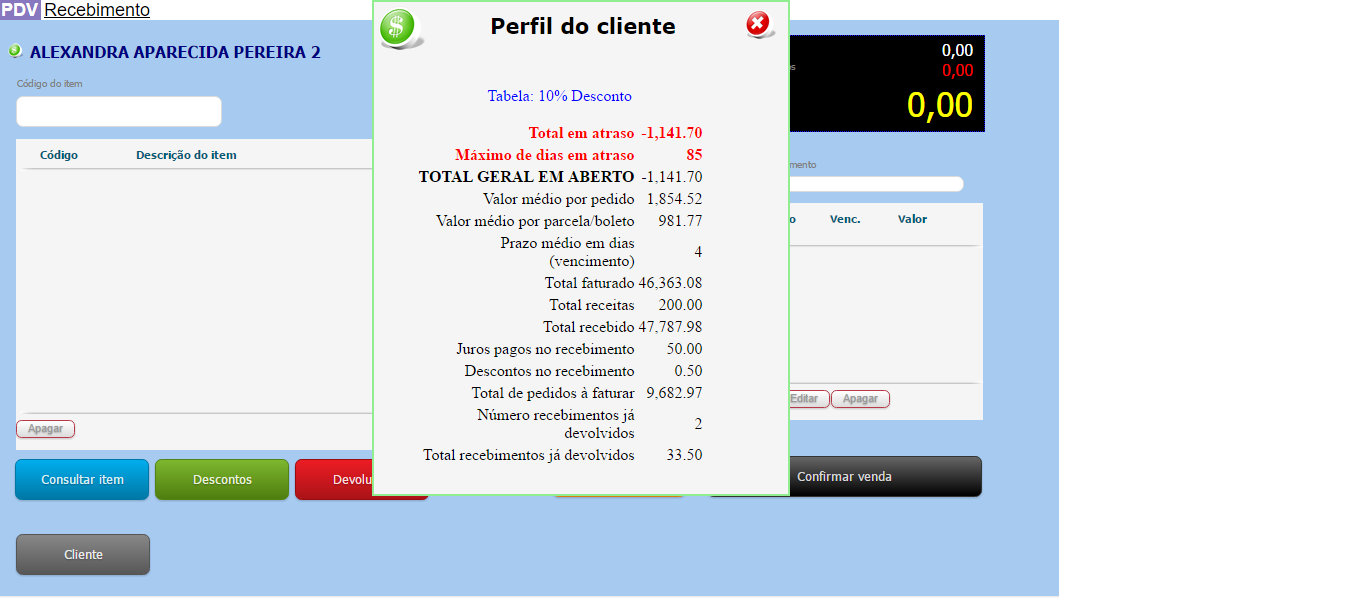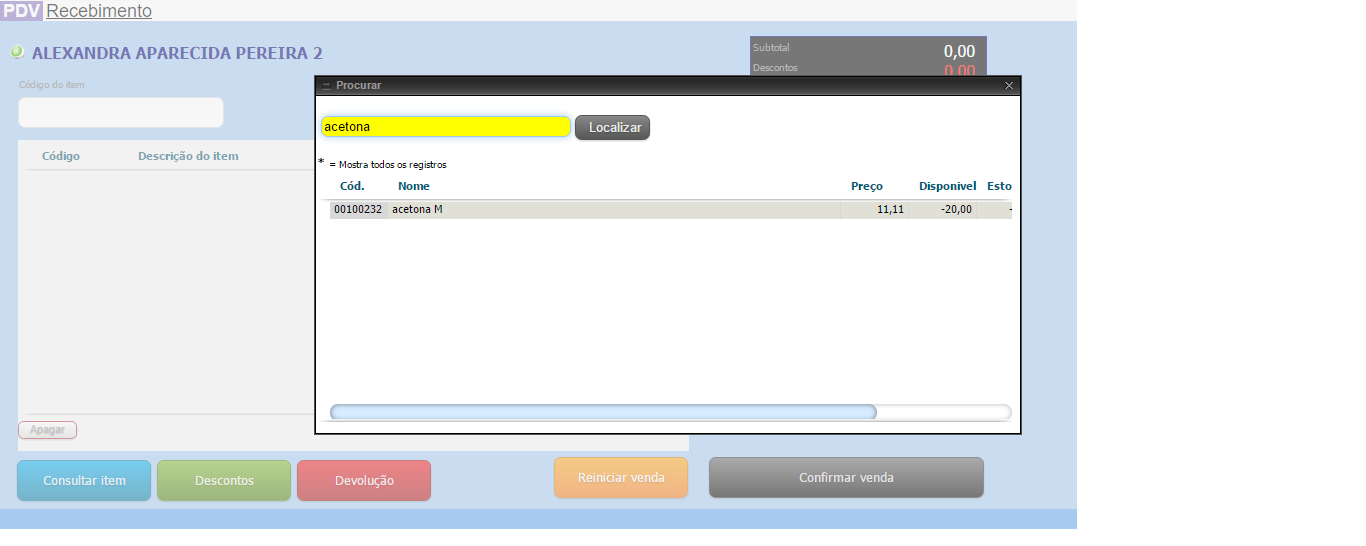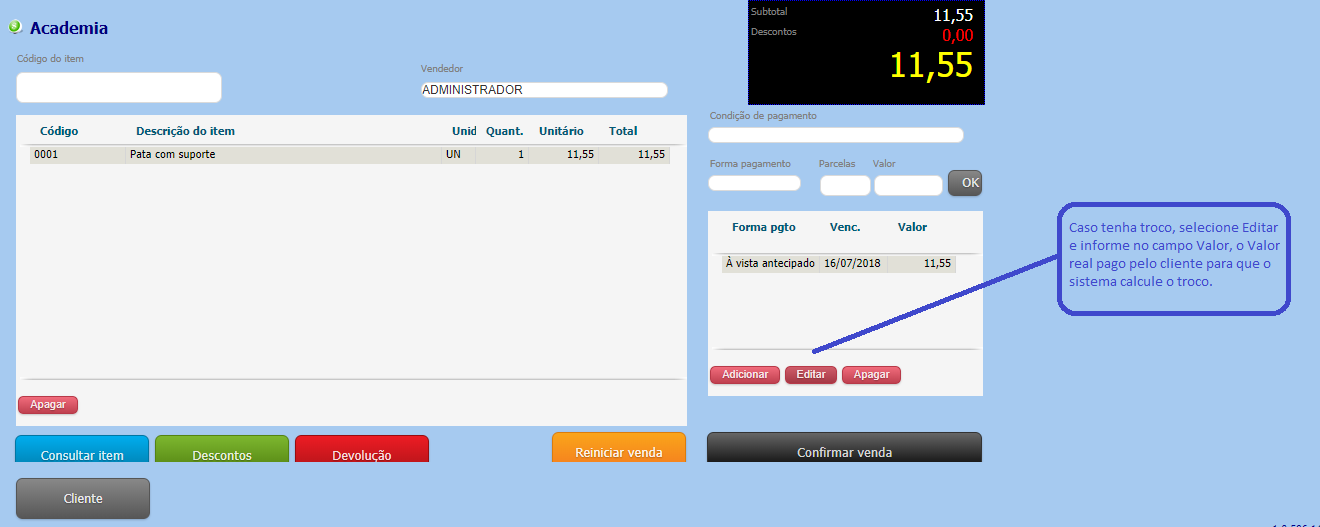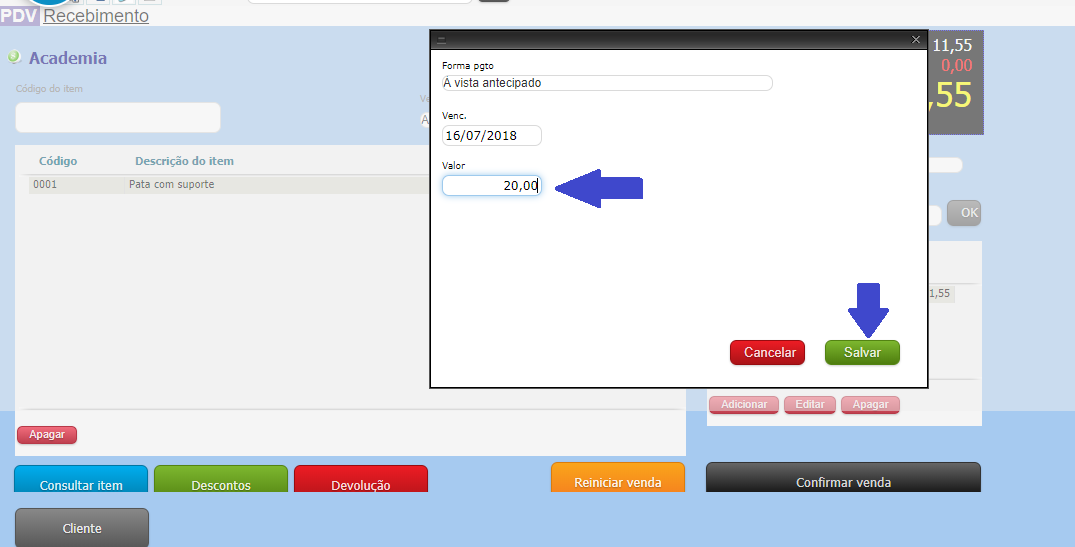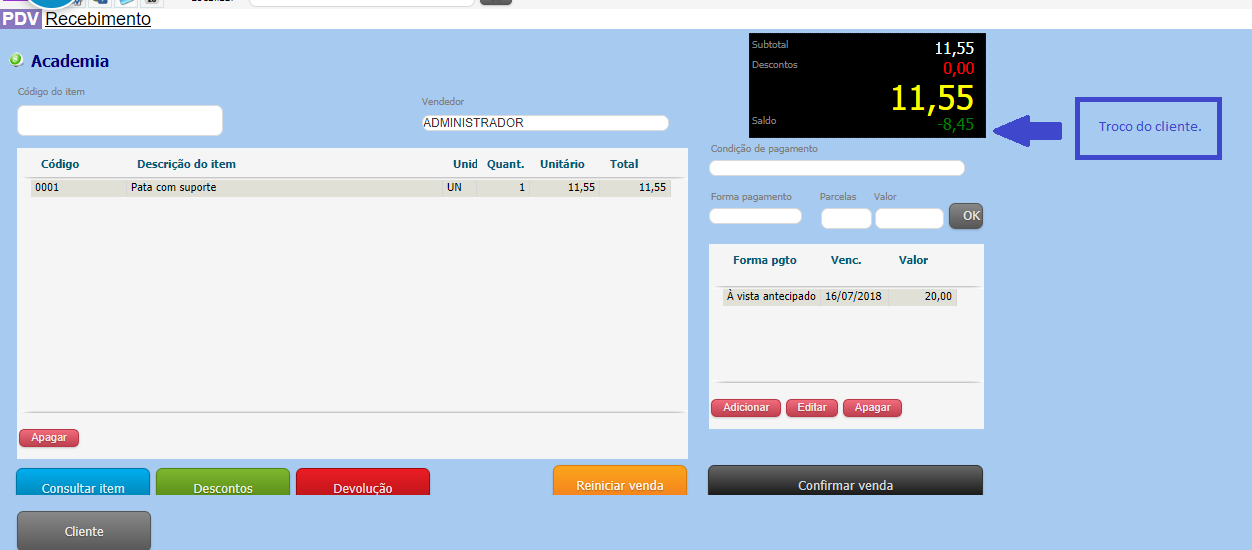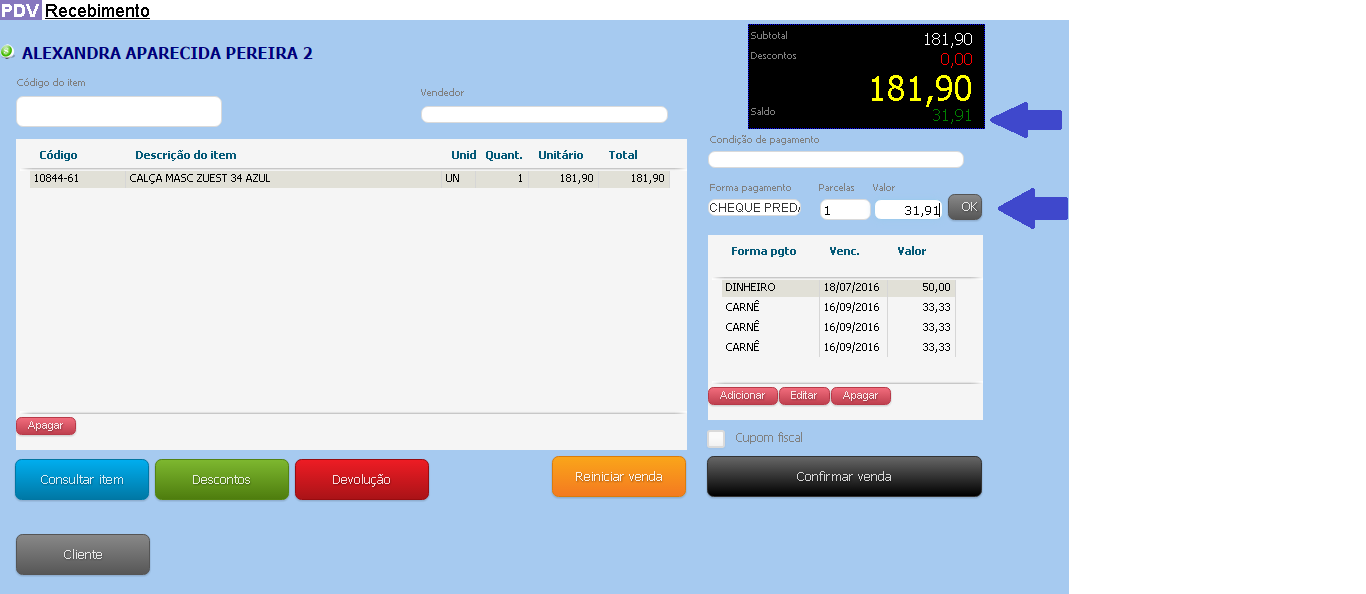1) Para registrar as vendas, selecione: Transações->PDV.
2) Selecione o cliente.
2.1) Aparecerá a tela de Perfil com o breve resumo financeiro do cliente. Feche a tela de perfil.
2.2) Em vendedor selecione o nome do vendedor.
2.3) Em código do item, informe o código dos produtos que o cliente deseja.
2.4) Selecione a condição de pagamento. Ao selecionar a condição de pagamento cadastrada no sistema, as formas de pagamento e vencimentos são calculados automaticamente. Para maiores informações de como cadastrar as condições de pagamento, selecione: https://blog.webgerencial.net/wordpress/cadastros-condicoes-de-pagamento/
2.5) Caso para esta transação tenha troco, depois que selecionar a forma de pagamento, selecione editar e informe o valor pago pelo cliente e clique em Salvar.
O sistema calcula o valor do troco.
2.6) Para as formas de pagamento em dinheiro onde o cliente pagará na hora, registre no cadastro da forma de “CONTA PARA CRÉDITO (BAIXA AUTOMÁTICA)” .Esta conta deve ser uma conta do plano de contas, para que seja dado baixa automática no pagamento de um pedido que esteja usando essa forma de pagamento.
Dessa maneira, assim que confirmar a venda, o sistema criará um recebimento de cliente para essa parcela e ela será baixada.
Para maiores informações de como cadastrar forma de pagamento, acesse: https://blog.webgerencial.net/wordpress/cadastros-formas-de-pagamento/
2.7) Caso deseje registrar diferentes formas de pagamento:
- forma de pagamento informe a forma desejada;
- informe a quantidade de parcelas;
- informe o valor.
Exemplo: Total do Pedido:181,90
Selecionei a forma de pagamento – Dinheiro: 1 parcela de 50,00.
Depois selecionei a forma de pagamento Carnê, 3 parcelas e informei no valor 100,00. O sistema ira criar 3 parcelas de 33,33 de carne.
Na parte superior da tela irá mostrar o saldo restante.
Neste caso, a venda é de 181,90 menos 149,99 (dinheiro e carne) que foi lançado, irá mostrar saldo de 31,91. O saldo restante, conforme print foi lançado em cheque pré-datado.
Nota: Se selecionar a forma de pagamento e deixar o campo valor vazio e clicar no botão OK, fará o sistema assumir o valor do saldo final restante.
2.8) É possível conforme informado acima, usar a Condição de pagamento que irá aplicar/dividir nas parcelas correspondentes de acordo com o cadastro de condição de pagamento, ou usar a forma de pagamento e digitar livremente. Está limitado o número de no máximo 6 parcelas.
2.9) Para confirmar a venda selecione: “Confirmar Venda”.